Многие наши читатели сообщают, что mpksldrv.sys, часть Microsoft Malware Protection, продолжает перезагружаться каждые десять минут с сообщением The service mpksldrv has been created.
Эта ошибка перезагрузки внезапно появилась после установки обновления и продолжает засорять дисплей системы мониторинга.
Почему я сталкиваюсь с mpksldrv.Ошибка перезагрузки sys?
mpksldrv.Ошибка перезагрузки sys может проявляться в нескольких сценариях, некоторые из которых являются наиболее значимыми:
Несовместимые драйверы — Поврежденные или несовместимые драйверы режима ядра часто вызывают ошибку mpksldrv.файл sys для перезагрузки на компьютере под управлением Windows. Атака вредоносного ПО — Если ваш компьютер заражен вирусами и вредоносным ПО, такие ошибки перезагрузки — обычное явление. Ошибочное обновление Windows — Недавно установленное обновление Windows может быть с ошибкой, которая может вызвать mpksldrv.ошибка sys. Поврежденные системные файлы — Эта ошибка перезагрузки также может возникнуть, если системные файлы повреждены или повреждены во время неполного обновления Windows. Несовместимое программное обеспечение — Недавно установленное приложение может нарушить работу службы защиты от вредоносных программ, поэтому возникает ошибка.
Если вы столкнулись с такой же проблемой на своем компьютере, ознакомьтесь с этим руководством, чтобы найти возможные решения.
Как исправить mpksldrv.ошибка перезагрузки sys?
Попробуйте эти обходные пути, прежде чем переходить к расширенным решениям, перечисленным ниже.
Удалите с компьютера недавно установленное обновление Windows Update. Проверьте компьютер на наличие вирусов и вредоносных программ с помощью антивирусного инструмента. Убедитесь, что все драйверы системы обновлены. Удалите проблемное приложение и установите его заново.
Если эти методы не помогли справиться с ошибкой BSOD, воспользуйтесь следующими способами устранения.
1. Выполните чистую загрузку
Щелкните правой кнопкой мыши на Windows значок и выберите опцию "Выполнить" в меню Быстрые ссылки меню. Введите следующую команду в текстовое поле и нажмите Enter, чтобы запустить программу Конфигурация системы окно. msconfig
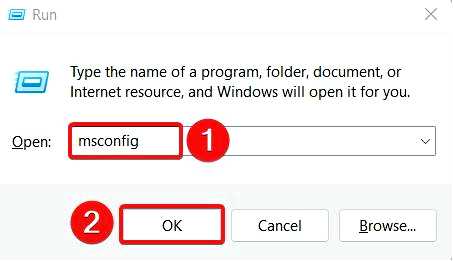
В Общие вкладку, отключите параметр Загрузить элементы запуска и включите параметр Загрузить системные службы .
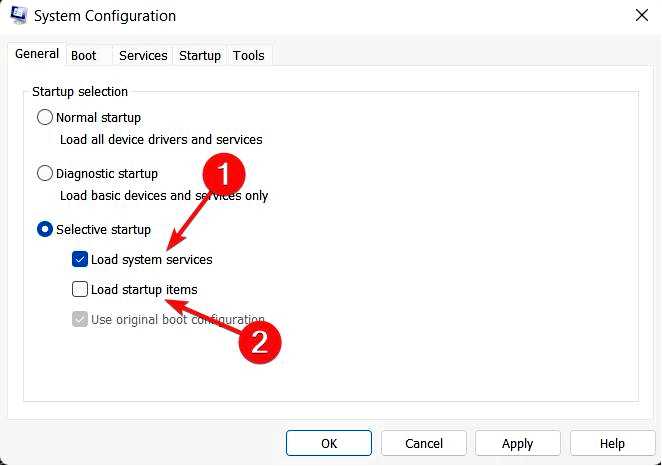
Теперь в разделе Службы вкладка, установите флажок для опции Скрыть все службы Microsoft в левом нижнем углу и нажмите кнопку Отключить все кнопка.
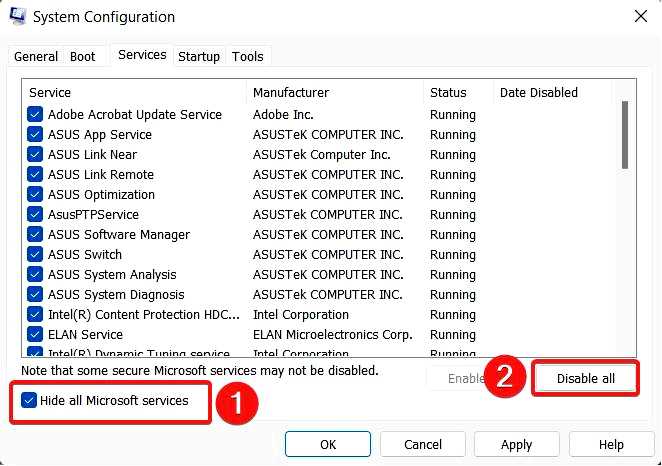
Переключитесь на Загрузка Вкладка, здесь установите флажок для опции Безопасная загрузка, присутствующей в разделе Параметры загрузки и включите радиокнопку Минимальный.
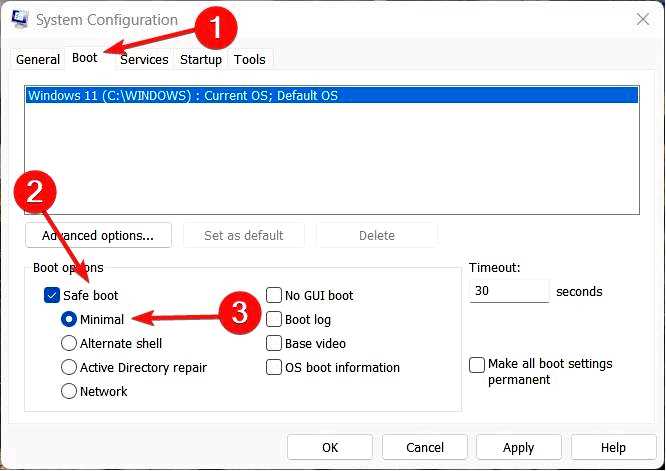
Нажмите Применить чтобы сохранить изменения, и OK, чтобы закрыть окно Конфигурация системы окно.
Теперь перезагрузите компьютер, чтобы выполнить безопасную загрузку и войти в состояние чистой загрузки. В этот момент ваш компьютер будет загружать минимум служб, и никакие сторонние программы не будут работать. Пользуйтесь компьютером некоторое время, чтобы убедиться, что он mpksldrv.ошибка sys по-прежнему перезагружается на вашем компьютере.
Если эта проблема не возникает, значит, сторонняя программа, установленная на вашем компьютере, вызывает повторную загрузку этой ошибки. Попробуйте удалить конфликтующее приложение и посмотрите, поможет ли это.
2. Запуск сканирования SFC и DISM
Нажмите клавишу Windows, чтобы запустить программу Запустите меню, введите cmd в поле Поиск в строке "Пуск" и выберите "Запуск от имени администратора" в правом разделе результатов.
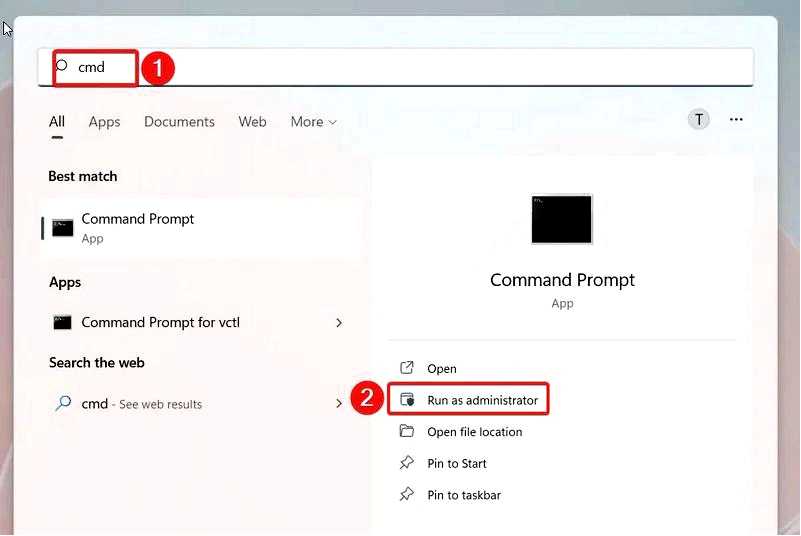
Нажмите кнопку Да в приглашении Контроль учетных записей пользователей. Введите или вставьте следующую команду и нажмите клавишу Enter, чтобы запустить программу проверки системных файлов. sfc /scannow
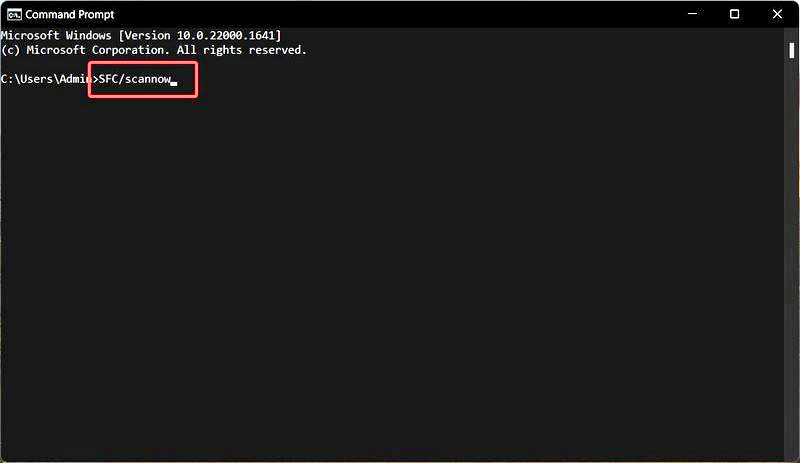
После появления сообщения о том, что проверка завершена на 100%, введите или вставьте следующую команду и нажмите клавишу Enter. DISM /Online /Cleanup-image /Restorehealth
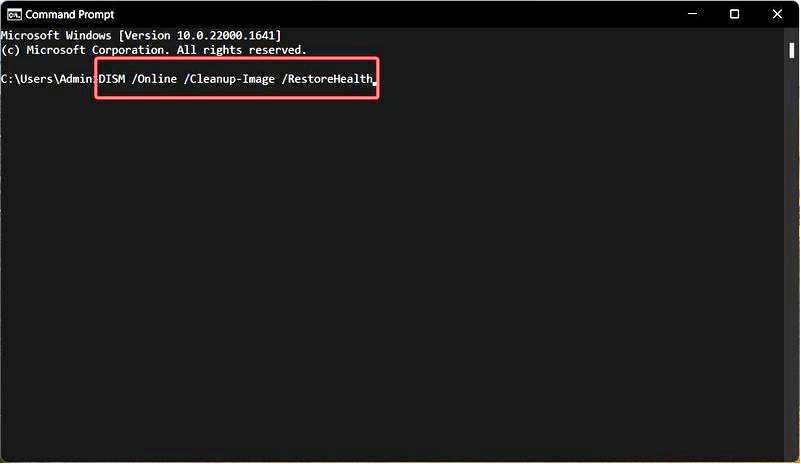
Программа System File Checker просканирует ваш компьютер, чтобы найти поврежденные системные файлы и заменить их оригинальными файлами, хранящимися в сжатой папке. Аналогичным образом инструмент DISM выявляет и исправляет неисправные образы системы в Windows.
3. Запустить Driver Verifier
Вызовите Запустить диалоговое окно с помощью комбинации клавиш Windows + R. Введите следующую команду в командное поле и нажмите Enter, чтобы выполнить команду. верификатор
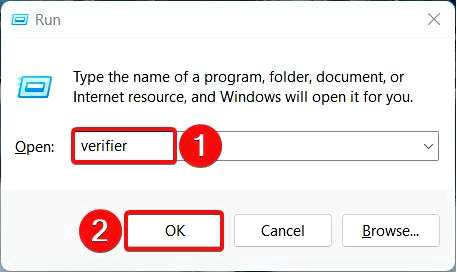
Нажмите кнопку Да кнопку на приглашении управления действиями пользователя, чтобы разрешить Менеджер проверки драйверов разрешение на внесение изменений на вашем компьютере. Далее из списка Выберите задачу В разделе "Настройки" выберите опцию "Создать стандартные настройки" и нажмите кнопку Далее.
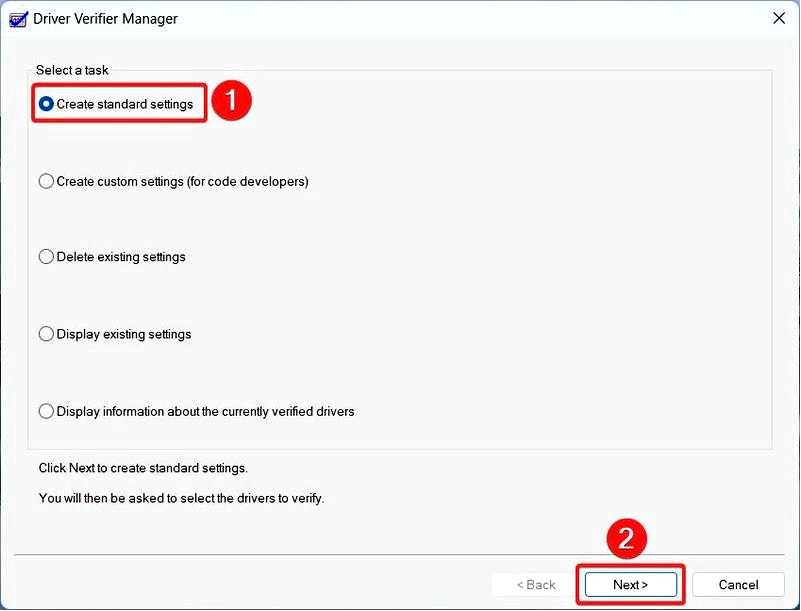
Теперь включите радиокнопку, расположенную перед пунктом Автоматически выбирать все драйверы установить на этом компьютере и нажмите кнопку Готово.
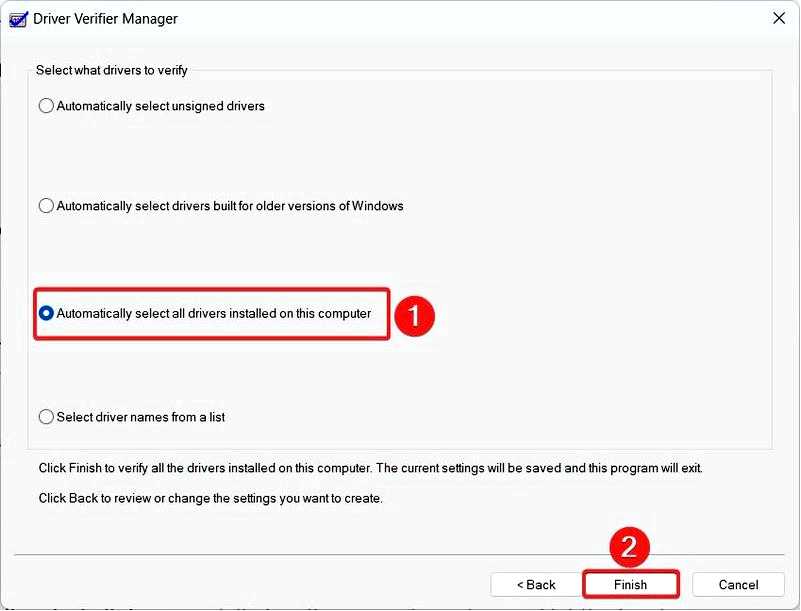
Перезагрузите компьютер, как вы обычно это делаете, и попробуйте использовать компьютер в течение некоторого времени, пока не появится mpksldrv.файлы sys начнут перезагружаться с именем проблемного драйвера. Затем вы можете обновить или откатить этот системный драйвер, чтобы избавиться от этой ошибки на вашем компьютере.
Driver Verifier контролирует драйверы режима ядра Windows и графические драйверы и диагностирует незаконные вызовы функций, которые могут привести к аномальному поведению системы.
Вот, собственно, и все! Мы уверены, что вам удастся успешно устранить неполадки mpksldrv.ошибка перезагрузки системы на вашем компьютере, используя решения, перечисленные в этом руководстве.
Если вы столкнулись с высокой нагрузкой на процессор из-за исполняемой службы antimalware, обратитесь к этому руководству, чтобы отключить ее.
Если вам нужна дополнительная помощь в устранении этой ошибки на вашем компьютере, обращайтесь к нам.
